如何用土豆PE修复系统
如何用土豆PE修复系统?
看具体的修复方法如下:
1、进入土豆PE后,双击桌面“启动网络支持”,开启PE的网络组件。土豆PE已经自带不少网卡驱动,如果可以自动安装本机网卡,有些PE不带的驱动,也是支持手动安装。
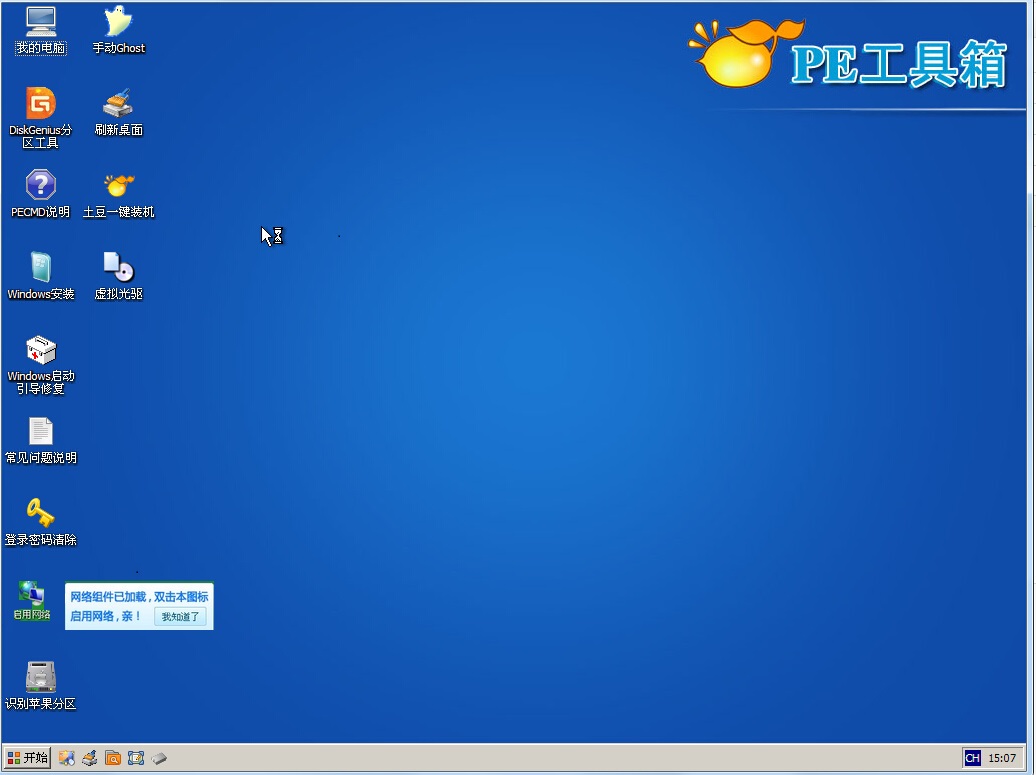
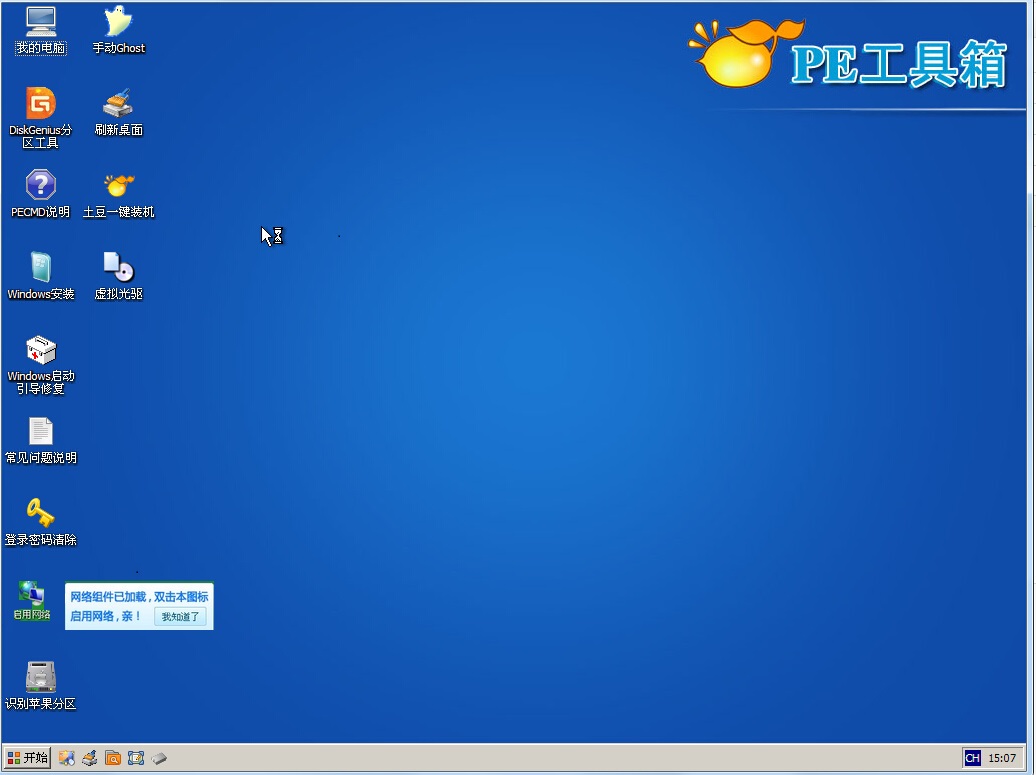
2、右击桌面“我的电脑”选择“管理”,在打开的窗口切换到“设备管理器”。单击菜单栏的“查看→显示隐藏的设备”。在右侧窗格依次展开“others device→以太网控制器”,右击选择“更新驱动程序”。
3、在弹出的安装向导窗口依次选择“从列表或指定位置安装”→“不要搜索,我要自己选择需要安装的驱动程序”→在硬件类型列表选择“network adapters”。下面的步骤就不再详述了。直到全部装完,可以用IE上网为止。
4、对注册表进行编辑修复。启动注册表编辑器,选中[HKEY_LOCAL_MACHINE]主键,单击菜单栏的“文件→加载配置单元”,加载故障或系统的注册表文件c:\WINDOWS\system32\config\SOFTWARE,同时把加载项的名称命名为“CPCW”。依次展开[HKEY_LOCAL_MACHINE\CPCW\Microsoft\Windows NT\CurrentVersion\Winlogon],然后在右侧窗格新建一个名为userinit的字符串,并赋值为“c:\windows\system32\userin1t.exe,”即可修复系统。
以上如何用土豆PE修复系统内容出自土豆PE,感谢浏览~!
